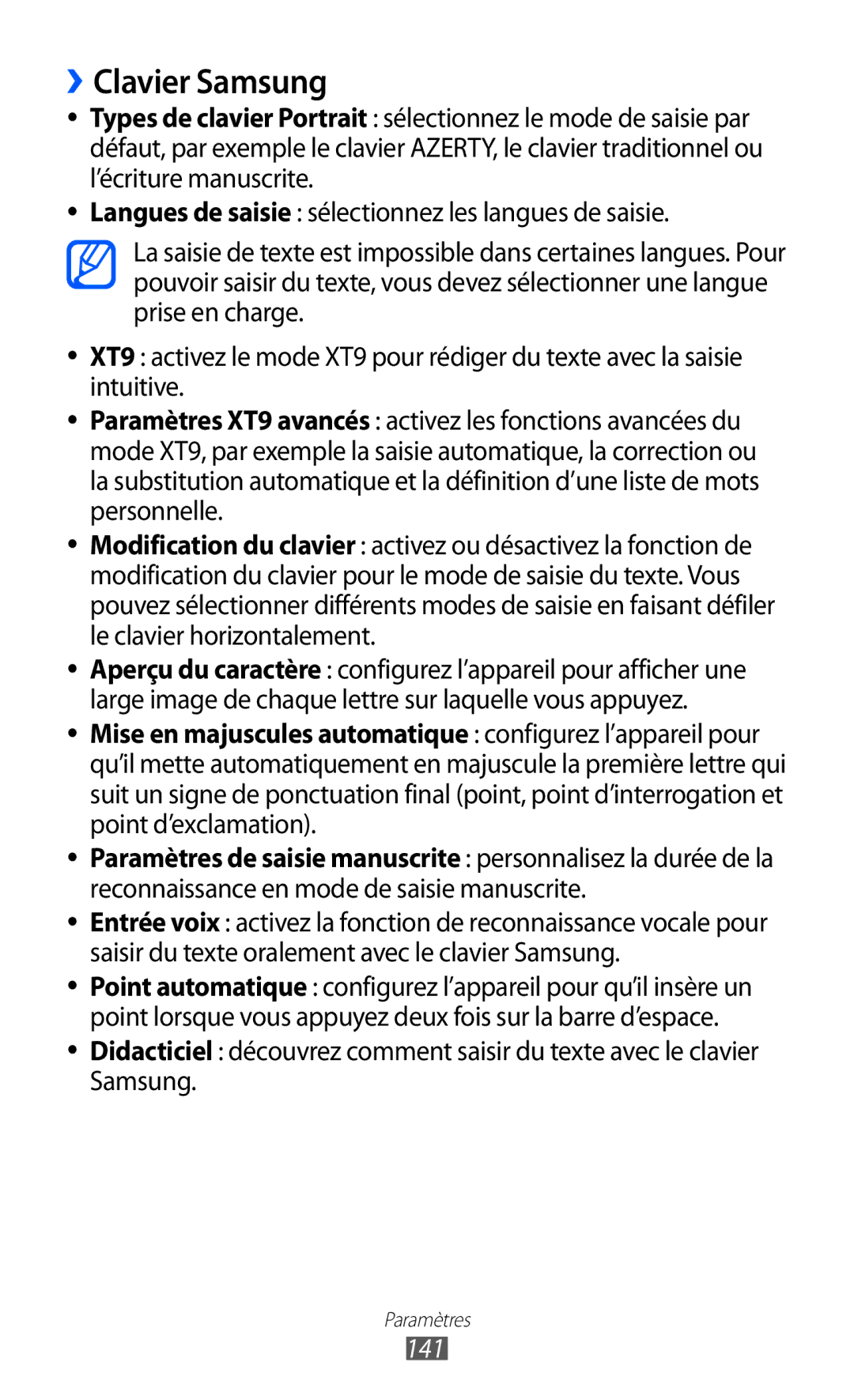››Clavier Samsung
●● Types de clavier Portrait : sélectionnez le mode de saisie par défaut, par exemple le clavier AZERTY, le clavier traditionnel ou l’écriture manuscrite.
●● Langues de saisie : sélectionnez les langues de saisie.
La saisie de texte est impossible dans certaines langues. Pour pouvoir saisir du texte, vous devez sélectionner une langue prise en charge.
●● XT9 : activez le mode XT9 pour rédiger du texte avec la saisie intuitive.
●● Paramètres XT9 avancés : activez les fonctions avancées du mode XT9, par exemple la saisie automatique, la correction ou la substitution automatique et la définition d’une liste de mots personnelle.
●● Modification du clavier : activez ou désactivez la fonction de modification du clavier pour le mode de saisie du texte. Vous pouvez sélectionner différents modes de saisie en faisant défiler le clavier horizontalement.
●● Aperçu du caractère : configurez l’appareil pour afficher une large image de chaque lettre sur laquelle vous appuyez.
●● Mise en majuscules automatique : configurez l’appareil pour qu’il mette automatiquement en majuscule la première lettre qui suit un signe de ponctuation final (point, point d’interrogation et point d’exclamation).
●● Paramètres de saisie manuscrite : personnalisez la durée de la reconnaissance en mode de saisie manuscrite.
●● Entrée voix : activez la fonction de reconnaissance vocale pour saisir du texte oralement avec le clavier Samsung.
●● Point automatique : configurez l’appareil pour qu’il insère un point lorsque vous appuyez deux fois sur la barre d’espace.
●● Didacticiel : découvrez comment saisir du texte avec le clavier Samsung.
Paramètres